長年愛用していたAmazon Fire(第5世代)が不調。
購入が2015年9月21日だったので、4年使っていたわけですね。当時の購入金額は¥4,980。十分に元を取った感じではあります。
バッテリーが充電できない
いくら充電しても、バッテリーの残量が 1% から動かない。 症状としてはバッテリーが死んでしまったか、充電回路が死んでしまったかのどちらかということでしょう。まぁ、しょうがないですね。
あきらめて廃棄です。
捨てる前にデータの消去
まぁ、ろくなデータが入っているわけではないんですけど。PCを捨てる時もデータは消してからが基本ですので。こいつも同じようにしてみます。
幸運にもまだ起動しますから、メニューから削除します。
1. 上からドロワーをだして、歯車をタップ。
ドロワーをだして、そこにある 歯車 をタップすると、設定の画面に遷移します。ここで初期化の手順に進みます。
2. 「端末オプション」をタップする。
3. 「工場出荷時の設定にリセット」をタップする。
たまにシステムアップデートとかでこのメニューは見ていたけれど、ここに初期化のメニューがあるんですよね。
4. 「工場出荷時の設定にリセット」の警告画面で「リセット」を選択。
これで、再起動すると最初に買ったときの画面が表示されて、無事にクリア。電源切ったら…自治体の指定した方法で廃棄できます。
この方法がうまくいかない場合。
自分が設定したと思っているパスワードで入ることができないなど、いろいろな理由で「工場出荷時の設定にリセット」にたどり着けない場合、別の手順で消すことができます。
方法:
1. 電源を切った状態で「電源ボタン」と「音量ボタンの上(プラス)」もしくは「音量ボタンの下(マイナス)」を長押し。Amazonロゴが出たら両手を離します。おおむね10秒以上押す感じです。
※ モデルによって音量ボタンのどちらかが割り当てになっている。Fire 5th Genの場合、マイナス側にアサインされていました。
2. メニューからfactory resetを選ぶ
Amazon system recovery <3e> Volume up/down to move highlight; enter button to select. reboot system now apply update from ADB wipe data/factory reset wipe cache partition reboot to bootloader power down view recovery logs
こんな画面が出るので、音量ボタンでwipe data/factory resetを選び、電源ボタンで選択します。
3. delete all user dataを選択する
Amazon system recovery <3e> Confirm wipe of all user data? THIS CAN NOT BE UNDONE. No No No No No No No Yes -- delete all user data No No No
これ、毎回 Yes が表示される位置が変わる模様。なかなか芸が込んでますね。ここでYes — delete all user dataを選択すると削除が始まります。
画面下部に
-- Wiping data... Formatting /data... Formatting /cache... Data wipe complete.
こんな感じで表示され、completeと出たら完了です。電源ボタンを押して電源を切って完了です。
分解してみた。場合によってはバッテリー交換したい気持ち。
Fire シリーズは、裏蓋がはめ込み式です。周囲を見渡して、爪を差し込み隙間を広げ、へら や 定規で隙間をゆっくりと広げていくとあっさりと分解完了。
割とすっきりしたものです。重要のほとんどがタッチパネル液晶で、次いでバッテリーといった感じになっています。
肝心なバッテリーの型番。
Model No.: MC-308594 P/N: GB-S10-308549-030L Manufacturer: Dongguan Amperex Technology Limited
元の値段が値段だけに、交換用バッテリーってなかなか売っていないようですね。見つけたところでも2,800円前後のお値段。元値が4,980円で数年使用していること。バッテリ不良なら交換で復活するけれど、ロジックボードだった場合を考えると…新品 4,980円のために2,800円をどぶに捨てるのは悔しい。そういう意味では、バッテリー交換するくらいならおとなしく買いなおせ。ということになる感じですねぇ。悔しい感じではありますが。
実際に捨ててくる
基本的には、お住いの自治体の廃棄手続きに従って捨ててくださいということになろうかと思います。小型の不燃物として扱ってもらえるのではないかと思います。
ただ、小型家電リサイクル法なんてのもありますし、都市鉱山の発掘に参加してもいいかなと思います。例えば東京都だと[小型家電リサイクル]のように情報をまとめています。各区などで無料回収をしているようです。
モノを大切に扱うのも大切。そして、使えなくなったらリユース、形ある状態でのリサイクル。そこで救えないものは素材としてのリサイクル。心がけたいものです。
スクリーンショットの取り方
ちなみに、自分メモ用に作業記録のために撮ったスクリーンショット。
案外に方法は簡単です。
「音量ボタンの下(マイナス)」と「電源ボタン」を同時長押しで可能です。 電源ボタン側を押してから、音量ボタンを押すのがコツ。 1秒押しでスクリーンショット完了。
覚えておくと便利ですね。
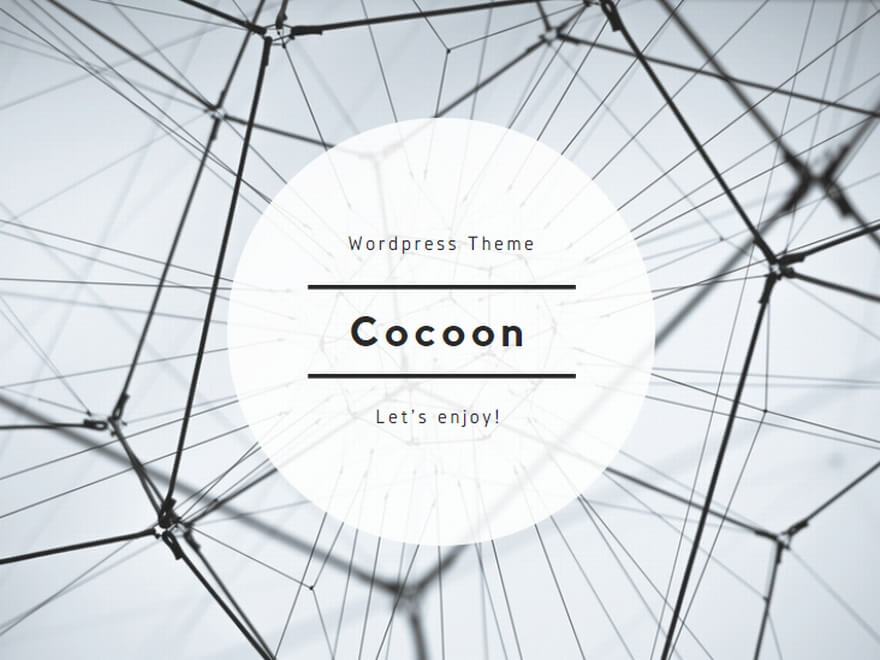


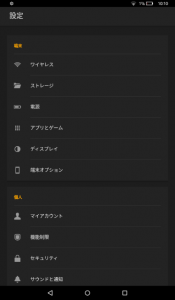
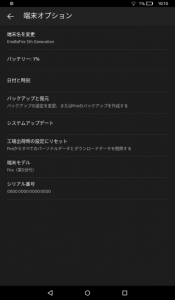



コメント